最近不少伙伴咨询Solidworks如何建立爆炸视图的操作,今天小编就带来了Solidworks建立爆炸视图的操作步骤,感兴趣的小伙伴一起来看看吧!
Solidworks建立爆炸视图的操作步骤

1、打开Solidworks并打开一个装配体,如图所示。
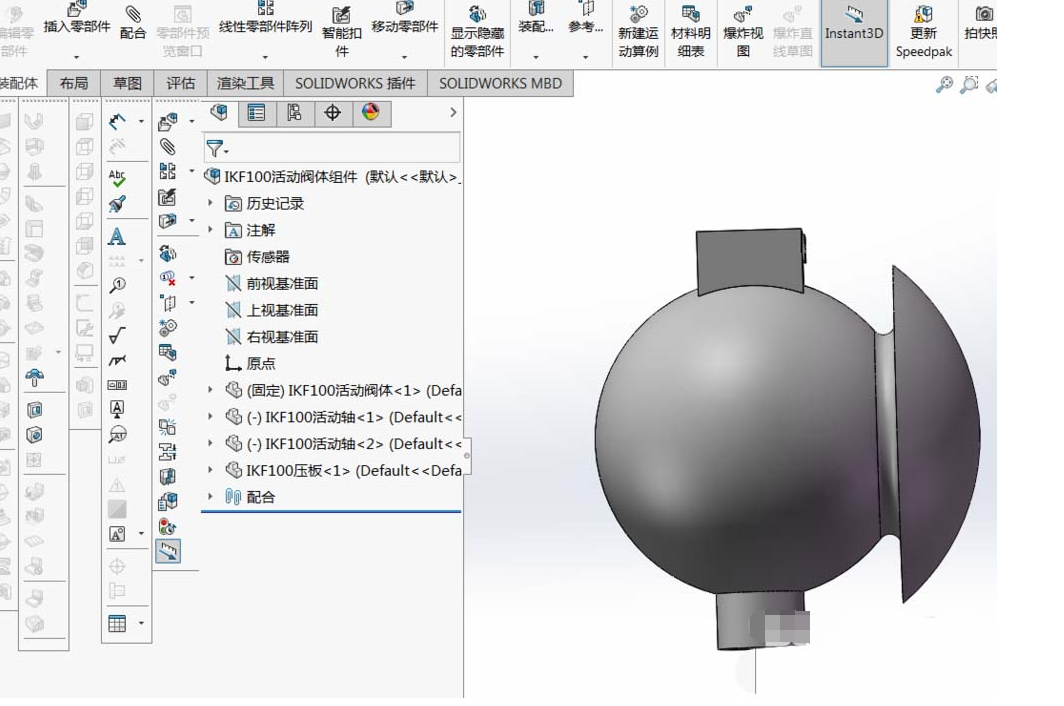
2、切换到装配体模块下,然后在上方工具栏处找到“爆炸视图”命令,
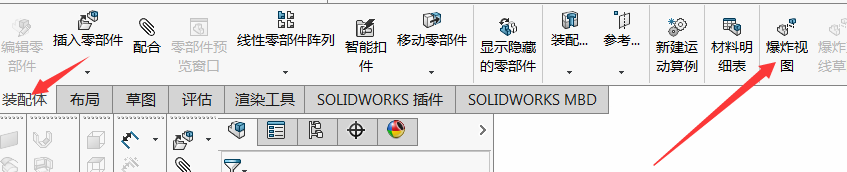
3、单击“爆炸视图”命令,弹出左侧对话框。
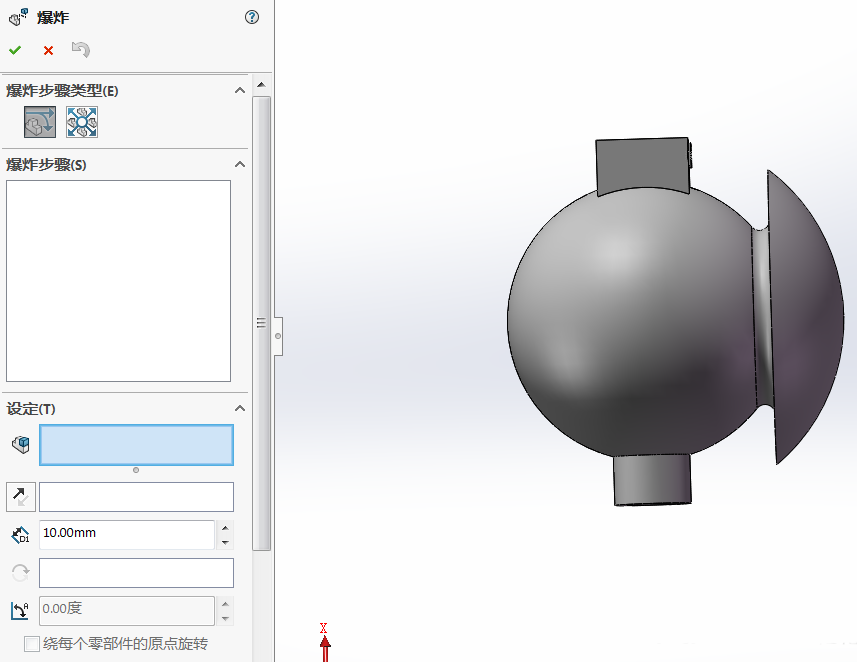
4、如图,单击圆柱销零件,出现坐标系,如果向往Y万向拖动,那么将鼠标拖动Y轴,松开,等零件变红以后再拖动零件,可以快速移动。

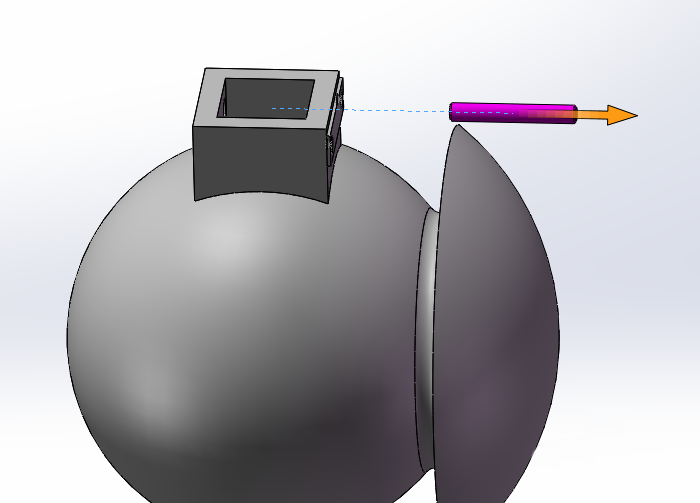
5、若想往上拖动,那么就点击零件往哪个方向移动就好了。等所有零件按照装配顺序进行爆炸。最后结果如下。点击完成
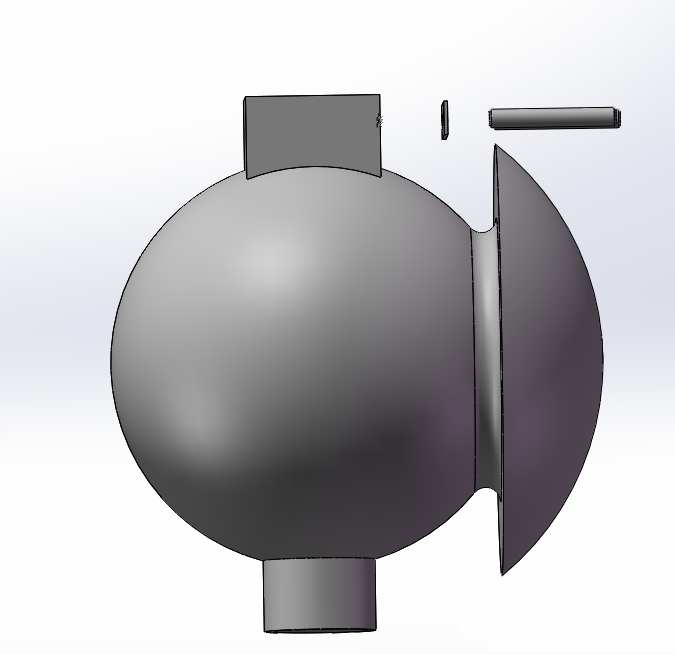
6、如图所示,右键单击装配体名称,在菜单中单击“接触爆炸”,视图恢复至原状。
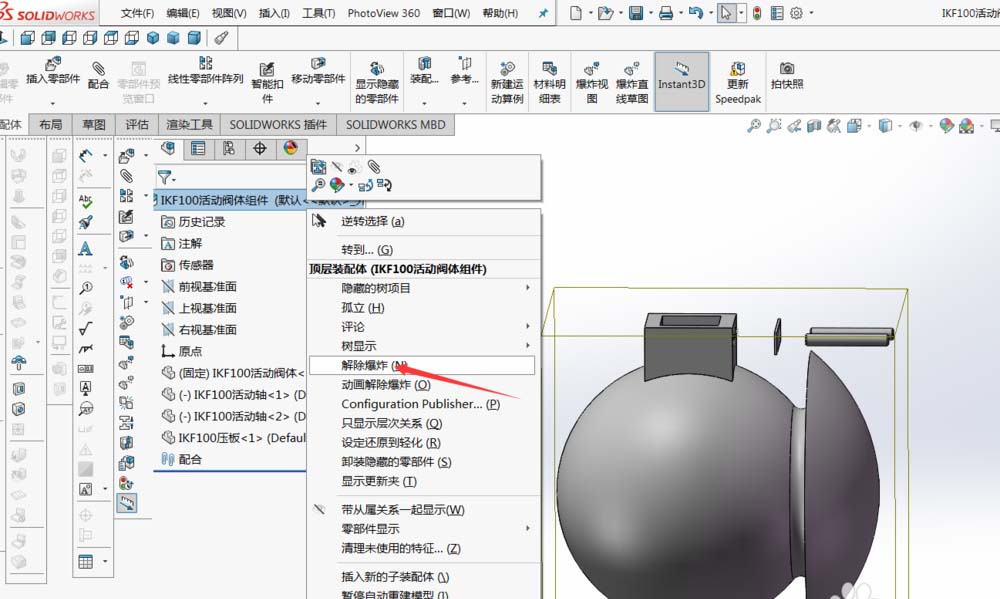
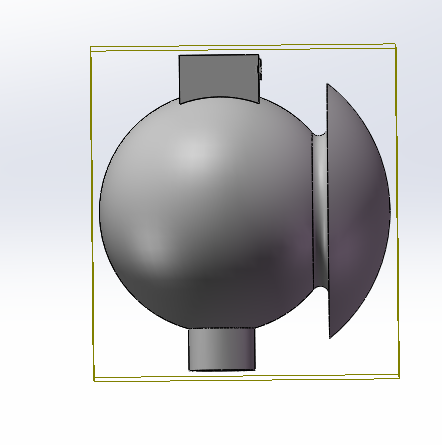
快来学习学习Solidworks建立爆炸视图的操作过程吧,一定会帮到大家的。








